安卓手持PDA常见问题解决方法
PDA一般性维故障处理说明书
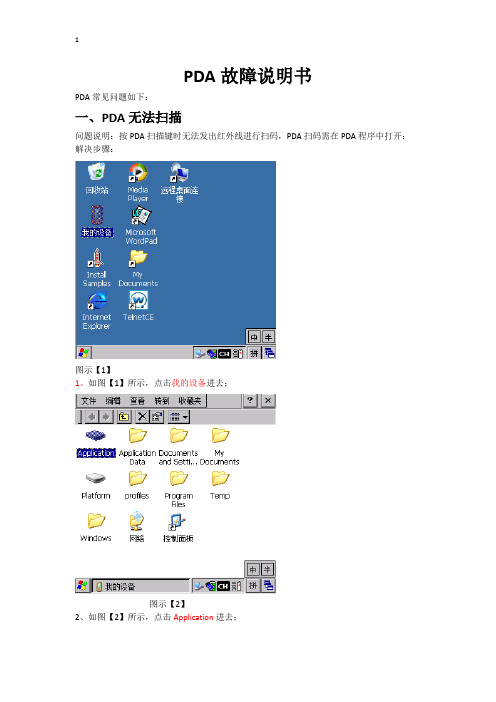
PDA常见问题如下:
一、
问题说明:按PDA扫描键时无法发出红外线进行扫码,PDA扫码需在PDA程序中打开;
解决步骤:
图示【1】
1、如图【1】所示,点击我的设备进去;
图示【2】
2、如图【2】所示,点击Appmples.C进去;
图示【4】
2、如图【7】所示,单击Config程序显示如图【7】,选择Setup;
图示【8】
3、如图【8】所示,在Send ENTER KEY AFTERSUFFIX前选中打钩,显示如图【8】,
点击OK保存;这样扫描条码后就能自动ENTER了。
4、如图【4】所示,找到并双击ScanWedge程序;
图示【5】
5、如图【5】所示,ScanWedge程序已启动,PDA可以正常扫描了。
二、
问题说明:PDA扫码后需要按下ENTER后才反应;
解决步骤:
图示【6】
1、如图【6】所示,单击ScanWedge程序显示如图【6】,选择Config;
图示【7】
PDA手持设备操作说明
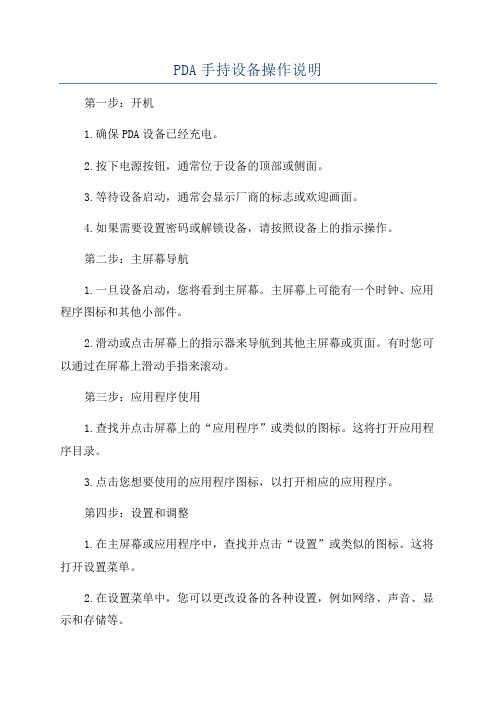
PDA手持设备操作说明第一步:开机1.确保PDA设备已经充电。
2.按下电源按钮,通常位于设备的顶部或侧面。
3.等待设备启动,通常会显示厂商的标志或欢迎画面。
4.如果需要设置密码或解锁设备,请按照设备上的指示操作。
第二步:主屏幕导航1.一旦设备启动,您将看到主屏幕。
主屏幕上可能有一个时钟、应用程序图标和其他小部件。
2.滑动或点击屏幕上的指示器来导航到其他主屏幕或页面。
有时您可以通过在屏幕上滑动手指来滚动。
第三步:应用程序使用1.查找并点击屏幕上的“应用程序”或类似的图标。
这将打开应用程序目录。
3.点击您想要使用的应用程序图标,以打开相应的应用程序。
第四步:设置和调整1.在主屏幕或应用程序中,查找并点击“设置”或类似的图标。
这将打开设置菜单。
2.在设置菜单中,您可以更改设备的各种设置,例如网络、声音、显示和存储等。
3.浏览设置选项,并根据需要进行调整。
确保您对每个设置理解清楚,以免不小心更改不必要的设置。
第五步:连接到网络1.打开设置,然后找到“网络”或类似的选项。
2.选择可用的网络(Wi-Fi、移动数据等)并点击连接。
3.输入密码(如果需要)以连接到所选择的网络。
确保您在连接到公共无线网络时注意安全性。
第六步:日历和备忘录1.打开日历应用程序。
您将看到一个日历视图,其中显示了日期和事件。
2.点击要添加事件的日期,然后输入事件的详细信息,如标题、时间和地点。
3.在备忘录应用程序中,您可以创建文本文件,记录重要信息和提醒。
1.打开电子邮件应用程序。
根据指示输入您的电子邮件地址和密码。
2.一旦成功登录,您将能够查看和发送电子邮件。
第八步:浏览器使用1.点击主屏幕或应用程序中的浏览器图标。
2.在浏览器中输入URL或使用引擎查找信息。
3.在打开的网页上滚动和缩放,以查看所需的内容。
第九步:备份和同步1.连接设备到电脑,并打开设备上的存储工具软件。
2.在存储工具中,选择要备份的文件和文件夹,并选择备份的位置。
PDA常见问题汇总
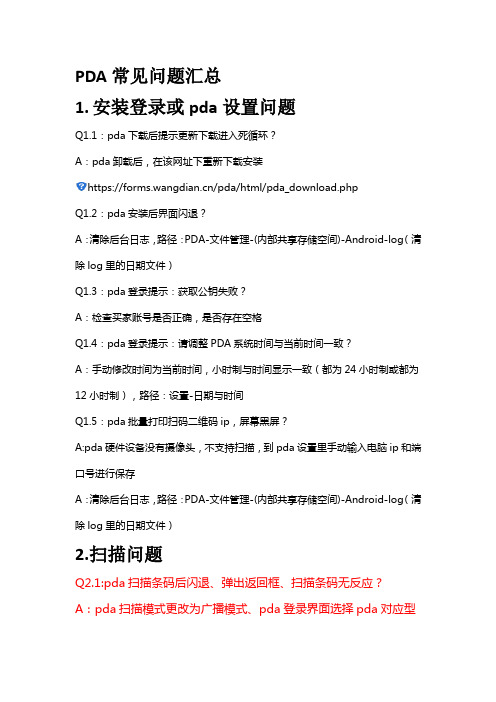
PDA常见问题汇总1.安装登录或pda设置问题Q1.1:pda下载后提示更新下载进入死循环?A:pda卸载后,在该网址下重新下载安装https:///pda/html/pda_download.phpQ1.2:pda安装后界面闪退?A:清除后台日志,路径:PDA-文件管理-(内部共享存储空间)-Android-log(清除log里的日期文件)Q1.3:pda登录提示:获取公钥失败?A:检查买家账号是否正确,是否存在空格Q1.4:pda登录提示:请调整PDA系统时间与当前时间一致?A:手动修改时间为当前时间,小时制与时间显示一致(都为24小时制或都为12小时制),路径:设置-日期与时间Q1.5:pda批量打印扫码二维码ip,屏幕黑屏?A:pda硬件设备没有摄像头,不支持扫描,到pda设置里手动输入电脑ip和端口号进行保存A:清除后台日志,路径:PDA-文件管理-(内部共享存储空间)-Android-log(清除log里的日期文件)2.扫描问题Q2.1:pda扫描条码后闪退、弹出返回框、扫描条码无反应?A:pda扫描模式更改为广播模式、pda登录界面选择pda对应型号,pda扫描设置附加内容选择“无”。
【注】凯立扫描设置登录密码:169852 Idata iscan设置登录密码:654321Q2.2:PDA扫描图书码无法识别(凯立、idata95w)?(扫描的为图书条形码)A:扫描图书码后再扫描客户货品条形码图书码文档详情见:/doku.php?id=%E4%BA%A7%E5%93%81:%E6%97%BA%E5%B A%97%E9%80%9A%E4%BC%81%E4%B8%9A%E7%89%88:%E4%BC%81%E4%B8%9A%E7%89%88p da:%E4%BC%81%E4%B8%9A%E7%89%88pda%E8%AE%BE%E5%A4%87#%E4%B8%80_%E5%AE% 89%E8%A3%85%E9%83%A8%E7%BD%B23.pda打印问题Q3.1:批量分拣(分货与边拣边分前置后置打印,验货操作打印)打印超时?配置文档详情见网址:/doku.php?id=%E4%BA%A7%E5%93%81:%E6%97%BA%E5%B A%97%E9%80%9A%E4%BC%81%E4%B8%9A%E7%89%88:%E4%BC%81%E4%B8%9A%E7%89%88p da:%E4%BC%81%E4%B8%9A%E7%89%88pda%E8%AE%BE%E5%A4%87&s[]=%E6%89%B9%E9% 87%8F%E5%88%86%E6%8B%A3A:○1pda与电脑连接为同一wifi(pda连接为电脑发出的wifi)○2防火墙为关闭状态○3查看电脑ip,电脑ip与打印物流ip一致○4erp普通打印(批量打印)界面打开状态,并选好相应物流○5更改端口号○6pda-设置,检查网速4.库存Q4.1:PDA库存查询组合装,扫描组合装条码显示没有货品信息?A:pda库存查询不支持扫描组合装Q4.2:PDA连蓝牙打印机蓝牙功能显示链接上了但是PDA箱码打印提示链接错误?A:目前只支持QR356A型号Q4.3:补货任务不支持手动删除A:补货预警3天清除一次;补货任务,15天清除已完成的任务5.入库6.出库Q6.1:出库验货扫描货品提示没有找到对应货品?A:查看订单中货品条形码与当前扫描货品条形码是否一致,pda扫描设置查看解码类型选择utf-87.订单Q7.1: pda进行拣货的时候单据被驳回,批量分拣缺货?A:创建分拣单后货品会分配拣货货位,货品缺货,导致部分货品没有分配到拣货货位,进行拣货操作,分拣单会驳回到订单审核界面(可在销售出库单、订单管理产看驳回原因,PDA2.6.9以上版本支持)Q7.2:pda包裹称重选择电子秤不生效?A:目前只支持坤宏的电子秤Q7.3:pda拣货提示仓库不存在?A:客户修改了仓库信息(仓库编号),点击更新仓库后,pda主页面更改下仓库选择Q7.4:PDA库存查询可以扫描获取到货品信息,PDA扫描提示请拣当前货品?A:ERP端修改了货品编码等信息,PDA清除货品缓存位置:PDA2.0-设置-右上角(清除货品缓存)Q7.5:pda分货或边拣边分提示:买家账号不正确或未开通分拣灯?A:PDA设置权限分货设置与边拣边分设置下,取消开启灯光提示(需要安装对应的灯光设备)权限Q7.6:pda包裹称重连接蓝牙打印机成功后不生效?A:蓝牙打印机连接蓝牙为pda包裹称重界面的蓝牙,不为pda蓝牙Q7.7:pda批量打印,只出一种物流单(模板设置-打印方式为拼多多打印)?A:拼多多组件打印,不支持多物流打印Q7.8:批量分拣获取分拣单提示:没有一单多货的分拣单了,一单一货的分拣单还有x个或没有一单多货的分拣单了,一单一货的分拣单还有x个?A:○1查看批量分拣界面是否选择了物流,物流选择:无○2查看分拣单分配模式:手动指定分配查看分拣单管理界面是否有指定分拣员;智能分配查看是否有一单多货或一单一货的订单○3分拣单下部分订单已出库或已验货,无法获取到订单。
PDA手持终端设备常见问题解决方法
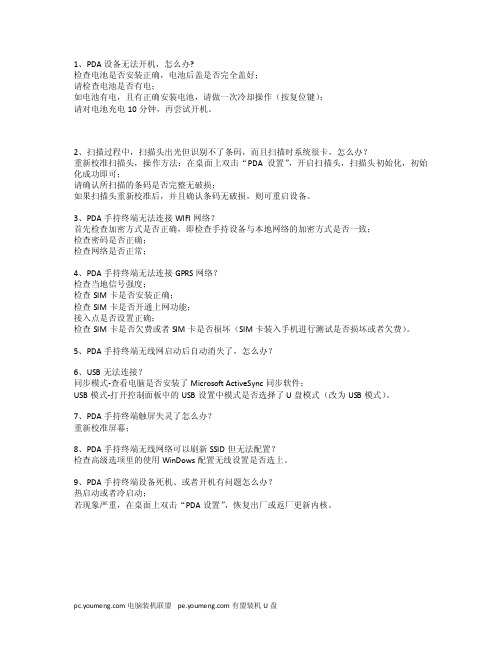
1、PDA设备无法开机,怎么办?检查电池是否安装正确,电池后盖是否完全盖好;请检查电池是否有电;如电池有电,且有正确安装电池,请做一次冷却操作(按复位键);请对电池充电10分钟,再尝试开机。
2、扫描过程中,扫描头出光但识别不了条码,而且扫描时系统很卡,怎么办?重新校准扫描头,操作方法:在桌面上双击“PDA设置”,开启扫描头,扫描头初始化,初始化成功即可;请确认所扫描的条码是否完整无破损;如果扫描头重新校准后,并且确认条码无破损,则可重启设备。
3、PDA手持终端无法连接WIFI网络?首先检查加密方式是否正确,即检查手持设备与本地网络的加密方式是否一致;检查密码是否正确;检查网络是否正常;4、PDA手持终端无法连接GPRS网络?检查当地信号强度;检查SIM卡是否安装正确;检查SIM卡是否开通上网功能;接入点是否设置正确;检查SIM卡是否欠费或者SIM卡是否损坏(SIM卡装入手机进行测试是否损坏或者欠费)。
5、PDA手持终端无线网启动后自动消失了,怎么办?6、USB无法连接?同步模式-查看电脑是否安装了Microsoft ActiveSync同步软件;USB模式-打开控制面板中的USB设置中模式是否选择了U盘模式(改为USB模式)。
7、PDA手持终端触屏失灵了怎么办?重新校准屏幕;8、PDA手持终端无线网络可以刷新SSID但无法配置?检查高级选项里的使用WinDows配置无线设置是否选上。
9、PDA手持终端设备死机、或者开机有问题怎么办?热启动或者冷启动;若现象严重,在桌面上双击“PDA设置”,恢复出厂或返厂更新内核。
电脑装机联盟 pe.y 有盟装机U盘。
手持终端常见问题及处理方法汇总
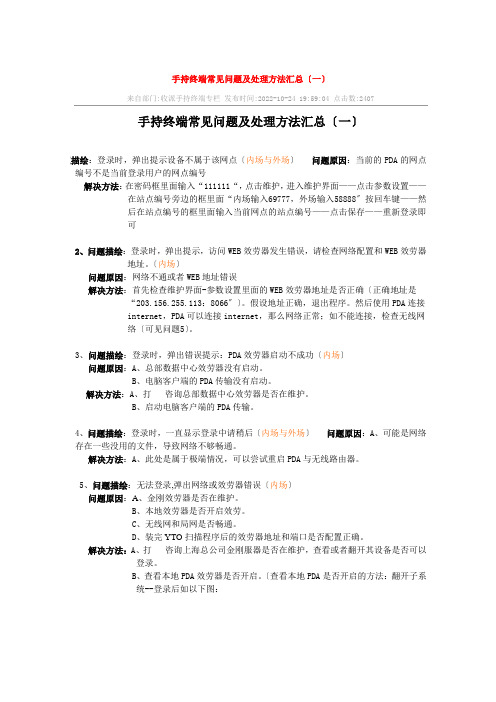
手持终端常见问题及处理方法汇总〔一〕来自部门:收派手持终端专栏发布时间:2022-10-24 19:59:04 点击数:2407手持终端常见问题及处理方法汇总〔一〕问题描绘:登录时,弹出提示设备不属于该网点〔内场与外场〕问题原因:当前的PDA的网点编号不是当前登录用户的网点编号解决方法:在密码框里面输入“111111“,点击维护,进入维护界面——点击参数设置——在站点编号旁边的框里面“内场输入69777,外场输入58888〞按回车键——然后在站点编号的框里面输入当前网点的站点编号——点击保存——重新登录即可2、问题描绘:登录时,弹出提示,访问WEB效劳器发生错误,请检查网络配置和WEB效劳器地址。
〔内场〕问题原因:网络不通或者WEB地址错误解决方法:首先检查维护界面-参数设置里面的WEB效劳器地址是否正确〔正确地址是“203.156.255.113:8066〞〕。
假设地址正确,退出程序。
然后使用PDA连接internet,PDA可以连接internet,那么网络正常;如不能连接,检查无线网络〔可见问题5〕。
3、问题描绘:登录时,弹出错误提示:PDA效劳器启动不成功〔内场〕问题原因:A、总部数据中心效劳器没有启动。
B、电脑客户端的PDA传输没有启动。
解决方法:A、打咨询总部数据中心效劳器是否在维护。
B、启动电脑客户端的PDA传输。
4、问题描绘:登录时,一直显示登录中请稍后〔内场与外场〕问题原因:A、可能是网络存在一些没用的文件,导致网络不够畅通。
解决方法:A、此处是属于极端情况,可以尝试重启PDA与无线路由器。
5、问题描绘:无法登录,弹出网络或效劳器错误〔内场〕问题原因:A、金刚效劳器是否在维护。
B、本地效劳器是否开启效劳。
C、无线网和局网是否畅通。
D、装完YTO扫描程序后的效劳器地址和端口是否配置正确。
解决方法:A、打咨询上海总公司金刚服器是否在维护,查看或者翻开其设备是否可以登录。
B、查看本地PDA效劳器是否开启。
(整理)PDA设备外业采集常见问题解决方法.

一、外业采集常见问题处理方法1.PDA设备硬重置方法(一般情况请不要尝试)硬重置是指将PAD设备恢复到出厂设置,执行硬重置时您将丢失设备内存中存储的所有数据以及设备上安装的所有程序(保存到SD CARD的数据不受影响)。
执行硬重置操作的几种情况:设备长期没有电源提供,当您再次启动设备时就会自动执行硬重置操作;当您的设备遇到严重的运行等问题时,手动执行硬重置操作。
执行硬重置的具体步骤:①同时按住日历和iTask按键;②使用触控笔按iPAQ Pocket PC底部的重启动按钮约2秒钟;图1③当Pocket PC屏幕逐渐消失,先松开日历和iTask按键,然后再从重启动按钮上移开触控笔;④用触控笔点击重启动按钮,启动设备。
注:强烈建议您先备份数据,然后再执行硬重置。
执行硬重置后,系统会提示您进行调整屏幕等相关设置,具体操作步骤如下:①当界面中间出现“请点击屏幕设置Pocket PC”的提示时,请您用触控笔点击屏幕上任一点。
②当屏幕上出现“调整屏幕”的界面时,请您用触控笔瞄准并点击屏幕中心的“十”交叉点(中间、左上、左下、右下、右上),直到进入下一个界面。
③当屏幕上出现“笔针”界面并提示“重新安排牙医约会”时,直接点击下一步即可。
④当屏幕出现“弹出菜单”界面时,请点击并按住“张医生诊所看牙医”,然后点击弹出菜单的剪切,然后在出现的界面中点击并按住“上午11点”,在弹出的菜单中点击粘贴。
⑤当屏幕上的“弹出菜单”界面中出现“恭喜!您已经使用弹出菜单重新设置了约会”时,表示您已经完成屏幕调整,直接点下一步即可。
⑥当屏幕上出现“设置”界面时,请您根据您所在的位置进行时区选择,然后点击下一步。
⑦设置完毕后,请点击屏幕开始使用设备。
2.设备硬重置后如何恢复外业采集系统(e-Road For PDA)请在主界面中,点击“开始”按钮,然后点击“资源管理器”,见下图:点击资源管理器图2在资源管理器中找到“我的设备”中的SD Card的文件夹点击这个三角可以选择设备点击此处的SD Card文件图3点击SD Card文件夹后,在出现的界面中找到backup文件夹, backup文件夹中存放的是还原程序。
pda故障应急预案
pda故障应急预案一、背景介绍PDA(便携式数据终端)是一种小型计算机设备,广泛应用于现代工作场所,为人们提供了移动办公的便利。
然而,在日常使用中,PDA故障难免发生,给工作效率和数据安全带来一定的威胁。
因此,制定一份PDA故障应急预案显得尤为重要。
二、故障分类及处理方法1. 电池故障电池电量耗尽是常见的PDA故障之一。
在遇到电池故障时,应及时采取以下措施:- 使用备用电池或连接电源适配器进行充电。
- 若无备用电池,可以调整PDA的设置,降低电池的功耗。
- 对于无法修复的电池故障,需要及时更换新电池。
2. 系统错误PDA系统错误包括操作系统崩溃或卡死等情况。
遇到此类问题时,推荐以下应急处理方法:- 尝试重新启动PDA,进行软件系统重启。
- 若重启无效,可以通过硬重启(电源键复位)来恢复系统。
- 如果问题仍未解决,需进行系统软件的重新安装。
3. 软件故障软件故障包括应用程序崩溃或无法运行等状况。
应对软件故障时,可以考虑以下解决方案:- 尝试重新启动应用程序,看是否能够恢复正常。
- 假如应用程序无法正常运行,可以卸载并重新安装该软件。
- 若软件故障无法解决,需要寻求技术支持或联系专业维修人员。
4. 硬件故障硬件故障指PDA硬件部分的故障,如显示屏损坏或按键失灵。
在遇到硬件故障时,建议进行以下处理:- 对于显示屏损坏,可以尝试连接外部显示器以继续使用。
- 若按键失灵,可以尝试清洁按键或使用外接键盘替代。
- 对于无法自行修复的硬件故障,需要联系售后维修服务进行专业维修。
三、预防措施1. 定期检查和维护PDA设备,包括清理屏幕、键盘和机身等部分。
2. 防止PDA长时间处于低电量状态,避免电池过度放电。
3. 安装可靠的杀毒软件,确保PDA系统的安全性和稳定性。
4. 提醒员工不要随意下载或安装未知来源的应用程序,避免造成软件冲突或病毒感染。
四、应急响应流程当PDA故障发生时,应按以下流程进行应急响应:1. 快速评估故障类型,并根据故障分类搭配相应的处理方法。
PDA条码数据采集器常见问题解答
PDA条码数据采集器常见问题解答&FAQ1.PDA是你们自己生产的吗,能帮我们OEM贴牌吗?答:我们的PDA是自主品牌,传翔PDA,但生产是找其它厂家代工的,我们主要进行产品开发、软件开发,如果客户一次性购买10台及以上,可以帮客户贴牌,包括机器上的LOGO和光盘上的印刷。
如果客户对”代工”有疑问,可以这样举例:摩托罗拉和苹果的手机多数也不是自己生产的,是找中国的富士康代工的,我们的模式也一样。
2.你们的PDA用的5.0还是6.0的操作系统?答:我们用的是windows ce 5.0系统(简称CE5.0),目前装不了windows ce 6.0的系统,市面上基本都是5.0的系统,功能实现起来是差不多的,6.0主要增加的是多任务处理数量更大布局,像我们单一程序应用的并不太需要多任务进程数,5.0完全够用了。
3.买你们的PDA,能提供哪些东西,我们能自己开发里面的软件吗?答:我们会提供一张光盘,也可以直接将PDA的光盘文档发邮件给客户,由于文件比较大,就放在中转站收藏夹里面方便平时发送里面包括:(1)PDA使用说明;(2)完整的程序开发指南;(3)示例项目源码,使用C#语言开发,开发环境是VS2005或VS2008。
目前没有其它语言的示例源码,如果使用其它语言开发可以参考C#的代码或直接看开发指南里面有详细说明。
(4)PDA上各接口的应用工具源码;(5)API接口源码;4.你们有现成的程序可以使用吗?答:目前有:(1)传翔WMS离线版仓库管理系统:从电脑端第三方程序导出商品数据通过传翔软件以EXCEL表格整理后导入PDA。
通过PDA采集数据,比如盘点,出库等。
将PDA连接电脑,通过传翔电脑端转换工具导出数据,格式为TXT或EXCEL表格。
再将表格数据整理后导入到第三方程序。
只要第三方程序支持PDA盘点导入的功能就可以用,如果没这个功能就用不了。
(2)传翔云盘点系统:所谓云就是连接互连网以后在线操作,实时数据更新,PDA端操作以后电脑端马上可以查询到数据,原理很简单,PDA端和电脑端连接的是服务器上的同一个数据库,只要把PDA 看着是一台小型电脑就可以理解,只是使用了一个管理员的账号在这台小型电脑上登录了而已.云盘点可以实现:单个商品扫描进库,出库,批量入库,批量出库,库存盘点,修正库存.这些跟库存方面相关的功能,基本上和电脑端上的库存管理模块功能一样。
PDA常见问题汇总
PDA常见问题汇总1. 安装登录或pda设置问题 (3)Q1.1:pda下载后提示更新下载进入死循环? (3)Q1.2:pda安装后界面闪退? (3)Q1.3:pda登录提示:获取公钥失败? (3)Q1.4:pda登录提示:请调整PDA系统时间与当前时间一致? (3)Q1.5:pda批量打印扫码二维码ip,屏幕黑屏? (3)2.扫描问题 (3)Q2.1:pda扫描条码后闪退、弹出返回框、扫描条码无反应? (3)Q2.2:PDA扫描图书码无法识别(凯立、idata95w)?(扫描的为图书条形码) (4)3.pda打印问题 (4)Q3.1:批量分拣(分货与边拣边分前置后置打印,验货操作打印)打印超时? (4)4.库存 (5)Q4.1:PDA库存查询组合装,扫描组合装条码显示没有货品信息? (5)Q4.2:PDA连蓝牙打印机蓝牙功能显示链接上了但是PDA箱码打印提示链接错误? (5)Q4.3:补货任务不支持手动删除 (6)5.入库 (6)6. 出库 (6)Q6.1:出库验货扫描货品提示没有找到对应货品? (6)7. 订单 (6)Q7.1: pda进行拣货的时候单据被驳回,批量分拣缺货? (6)Q7.2:pda包裹称重选择电子秤不生效? (6)Q7.3:pda拣货提示仓库不存在? (6)Q7.4:PDA库存查询可以扫描获取到货品信息,PDA扫描提示请拣当前货品? (7)Q7.5:pda分货或边拣边分提示:买家账号不正确或未开通分拣灯? (8)Q7.6:pda包裹称重连接蓝牙打印机成功后不生效? (8)Q7.7:pda批量打印,只出一种物流单(模板设置-打印方式为拼多多打印)? (8)Q7.8:批量分拣获取分拣单提示:没有一单多货的分拣单了,一单一货的分拣单还有x 个或没有一单多货的分拣单了,一单一货的分拣单还有x个? (8)Q7.9:pda批量打印,批量分拣获取分拣单提示:数据处理异常,请退出后重新使用! (9)Q7.10:边分边拣,组合装拣货货位显示不正确? (9)Q7.11:登录绩效操作完成后拣货积分显示为0或不显示? (10)Q7.12:批量分拣-边捡边分,一单一货订单被驳回且日志记录为一单一货为关联小车,货位被释放 (10)Q7.13:pda分拣单拣货完成,分货操作的时候提示:小车已关联了别的分拣单?.. 10 8. 注意 (11)Q8.1:pda硬件设备问题(pda连接不上wifi或开不了机)? (11)Q8.2:PDA支持强序列号相关模块 (11)1.安装登录或pda设置问题Q1.1:pda下载后提示更新下载进入死循环?A:pda卸载后,在该网址下重新下载安装https:///pda/html/pda_download.phpQ1.2:pda安装后界面闪退?A:清除后台日志,路径:PDA-文件管理-(内部共享存储空间)-Android-log(清除log 里的日期文件)Q1.3:pda登录提示:获取公钥失败?A:检查买家账号是否正确,是否存在空格Q1.4:pda登录提示:请调整PDA系统时间与当前时间一致?A:手动修改时间为当前时间,小时制与时间显示一致(都为24小时制或都为12小时制),路径:设置-日期与时间Q1.5:pda批量打印扫码二维码ip,屏幕黑屏?A:pda硬件设备没有摄像头,不支持扫描,到pda设置里手动输入电脑ip和端口号进行保存A:清除后台日志,路径:PDA-文件管理-(内部共享存储空间)-Android-log(清除log 里的日期文件)2.扫描问题Q2.1:pda扫描条码后闪退、弹出返回框、扫描条码无反应?A:pda扫描模式更改为广播模式、pda登录界面选择pda对应型号,pda扫描设置附加内容选择“无”。
PDA 常见问题功能介绍
·功能介绍·主要特点·参数及运行配置第一页(1)(2)(3)复位移动警务移动警务出现反应速度非常慢,或其他情况需要重新启动移动警务。
用触笔按下机器背面的“复位键”即可重新启动。
移动警务新启动后,会丢失被应用程序打开而未保存的数据。
还原为机器出厂时的设置当您因为忘记密码或其他原因,需要恢复为出厂时的设定,但这样操作将清除移动警务内的用户数据、用户设置和您安装的应用程序。
还原出厂设置方法:1.取出触笔,清将“清除开关”的按钮拨动到右侧清除位置,保持30秒钟后,再拨动回原来的位置,系统重新启动;如果系统未重新启动,请用触笔点击复位键。
警告:此操作步骤将清除内存中的资料,请在其它情况下慎重使用。
2.机器将按照第一次出厂时的设置重新运行。
忘记密码当您为了保护移动警务中的数据设置了密码。
如果您忘记了密,只能清除所有数据,恢复到出厂默认设置。
所以特别提醒,您一定要牢记密码,并且经常备份数据。
触笔点选不准确当您使用触笔操作时,如果发现触笔点选的位置不准确时,您需要重新校准指针。
1、单击“”,选择“系统/调整屏幕”图标;2、按照屏幕提示操作。
屏幕显示异常屏幕显示不正常时,可能与您所在的环境有关可能温度太低或者有磁场影响。
请您不要在超出本手册指明的工作环境下使用本机器。
如果长时间暴露在直射阳光下,可能造成移动警务屏幕暂时一片黑暗,这是LCD的正常情况。
移动警务是您的随身设备,您可能在各种公众场合使用。
为了保证您私人信息的保密性,机器的屏幕在正对查看时,效果最佳。
系统警告内存不足移动警务可以自己管理内存,内存分为程序内存和存储内存。
当内存空间很少时,系统不能自动调整,您需要手动来管理内存。
您可以点击“设置/系统”下的“内存”图标查看内存情况,并可以利用内存的管理程序关闭不使用的应用程序。
如果存储内存占用了太多的内存,您可以删除程序或清除IE下的收藏夹。
无法查看到CF卡上文件当您在移动警务中插入了CF I型存储卡,可以通过资源管理器查看存储卡上的信息。
- 1、下载文档前请自行甄别文档内容的完整性,平台不提供额外的编辑、内容补充、找答案等附加服务。
- 2、"仅部分预览"的文档,不可在线预览部分如存在完整性等问题,可反馈申请退款(可完整预览的文档不适用该条件!)。
- 3、如文档侵犯您的权益,请联系客服反馈,我们会尽快为您处理(人工客服工作时间:9:00-18:30)。
9、充电问题
电池充不满电或使用时间短 1)使用标配的电源适配 器; 2)请使用座充充电; 3)不要把休眠当作是关机,休眠时也会在耗电; 4)可以对电池使用到自动关机,再拿去充电,形成 一个完整的充放电。
注意事项:充电请使用座充或标配的电源适配器
10、电池使用问题
• 为了尽量延长您的电池寿命,请遵循以下建议: • 1)减少对电池充放电次数。尽量做到当系统提示电池电量不足时才 进行充电;在日常使用中防止过度放电。当系统提示电池电量不足时, 马上进行充电。过度放电会严重损害电池寿命; • 2)在日常使用中防止过度充电。 每次充电时当电池电量达到95%以 上时就停止充电。使用座充时请计算好充电时间,一般充电时间在3-
② 如SIM卡没有安装或安装 方式不对,设备将在下拉 通知栏中提示“没有SIM 卡,只能使用紧急呼机” ③ 关机并重新插入SIM卡
3、户外使用时屏幕太暗
1、在主屏幕上方下拉通知
栏,并点击右上角【常用 模块开关】图标 2、接着点击【亮度】图 标 3、拉动亮度条,屏幕亮 度同时变化
4、无法扫描条码
按下左侧扫描键、右侧扫 描键,均可触发扫码
2)拍照模糊:检查镜片是否脏了,清洁镜片以及是否把对 焦功能关闭,适当调节拍照的距离和角度
12、由于软件设置原因,设备无法使用
1、在主屏幕上方下拉通知栏,并 点击右上角【常用模块开关】图标
2、接着点击【设置】图标 3、找到【备份和重置】并点击进 入 4、点击【恢复出厂设置】
5、在恢复出厂设置界面,点击 【重置手机】按钮,系统数据将被 清空,并恢复到出厂时的状态
3)请勿在屏幕上使用钢笔、铅笔或其他尖锐物件;
4)屏幕表面肮脏,可使用软布沾稀释的屏幕清洁剂进行清洁;需要 长期保持屏幕清洁;
5)贴上屏幕保护膜,更有效保护屏幕。
7、WIFI网络问题
1)检查网络信号强度(2格以上才足够强) 2)首先检查加密方式是否正确,即检查手持设备与本地网 络的加密方式是否一致; 3)检查密码是否正确;4)检测网络是否正常; 5)重启设备; 6)把网络取消再重新连接(双击网络后点取消保存即可删 除密码); 7)检测路由设置;8)重新刷机。 注意事项: 1)WiFi使用过程中,一些障碍物(墙、金属和玻璃门窗等 物品)会削弱WiFi信号; 2)超过路由承载能力,会引起掉线或无法连接。 3)网络风暴和网络病毒也会影响WiFi使用。
13、其他问题
1)无法上传数据 如在日常工作中,发现数据无法上传,请检 查是否网络是否已连接。网络设置方法请参照网 络设置
2)无法安装自己下载的应用程序 改用其他安装方式,可以通过TF卡来安装程 序
谢谢观赏
THANK YOU
正 确的 读码 方 法 错误的读 码方 法
清洁扫描窗口
5、无法扫描条码-无激光
按下扫描键,但设备扫描窗口未 出现激光 可参照以下步骤: 1、在主屏幕上方下拉通知栏,并 点击右上角【常用模块开关】图标
2、接着点击【设置】图标
3、下拉页面,查找并点击【扫描】 4、点击【开启扫描功能】即可
注意事项: 1)请勿直视激光,以免伤 害眼睛; 2)请保持扫描窗口清洁无 污垢 3)避免扫描头的磕碰
6、屏幕问题
1、屏幕花屏、白屏、黑屏请把重新启动,或者关机再开机。如果不
行,请尝试恢复出厂设置或重新刷机。如果都不行,返厂维修;
2、屏幕触摸移位或无法触摸,检查屏幕上是否有异物,清洁屏幕; 尝试关机再开机,刷机等方法,如果不行,返厂维修。
注意事项:
1)请勿刮碰屏幕; 2)使用触摸笔或适合触控式屏幕用的塑料笔尖的笔;
8、3G网络问题
1)检查当地信号强度;
2)检查SIM卡是否安装正确;(注意与SAM卡区分) 3)检查SIM卡,是否欠费,是否开通上网功能或者SIM卡是 否损坏(SIM卡装入手机进行测试是否损坏或者欠费); 4)接入点是否设置正确; 5)确认移动数据端口打开; 6)重启设备; 7)重新刷机。 注意事项:支持中国联通2G\3Gsim卡、中国移动2Gsim卡。 有些支持中国电信2G\3Gsim卡。
4个小时;防止把充满的电池再次放入充电器。过度充电会严重损害
电池寿命; • 3)初次拿到电池以及每ቤተ መጻሕፍቲ ባይዱ3个月左右对电池进行一次完全充放电。
• 4)电池长期不用时,请从设备中取出放置,并保持电量在50%左右。
11、摄像头问题
1)无显示:请检查摄像头镜片是否有异物遮挡;重启设备
或刷机,排除软件引起的问题;
手持PDA 优博讯i6100S (Android版)
常见使用问题解决方法/步骤
1、无法开机
1)请检查电池是否安装正确; 2)请检查电池是否有电; 3)请检查电源键是否接触良好; 4)用电源适配器充电10分钟后再尝试开机; 5)指示灯是否常亮,如果是,请冷启动设备 6)重新刷机
2、无法拨打电话
① 首先确保正确插入SIM卡
